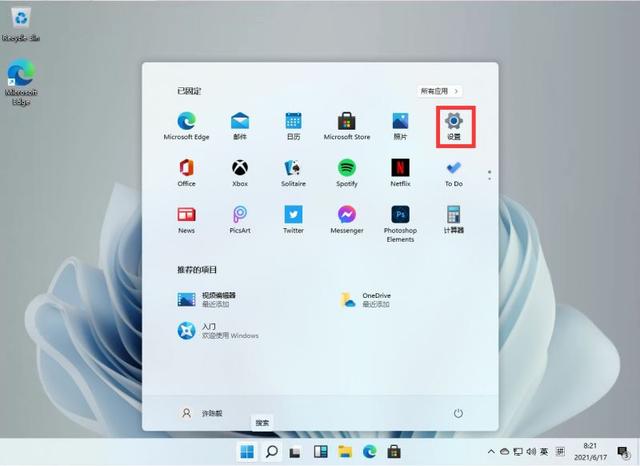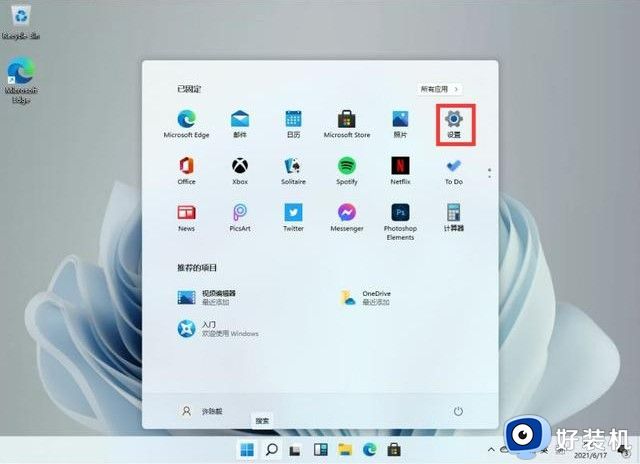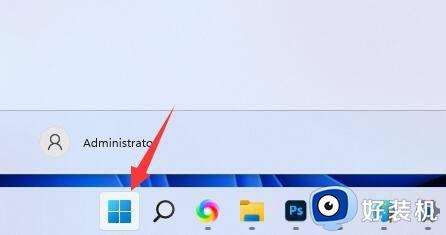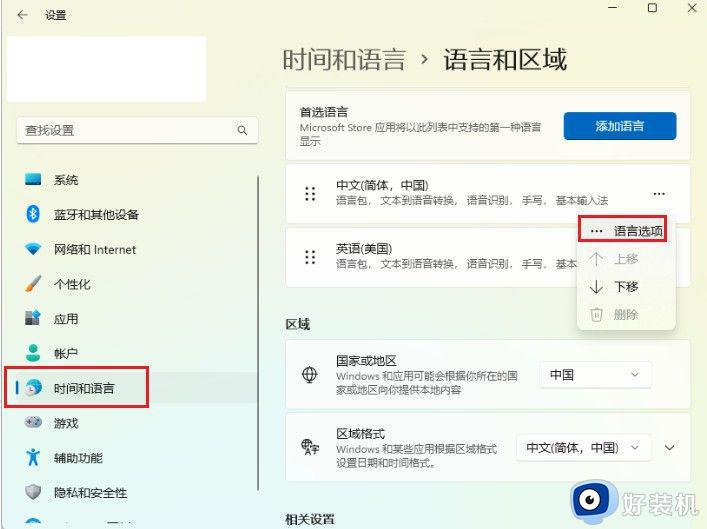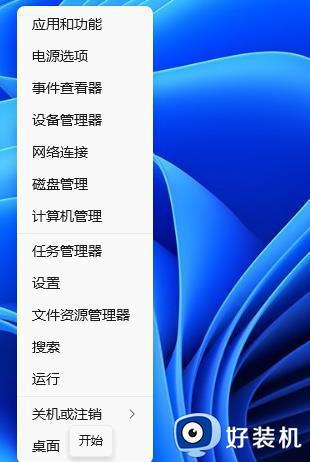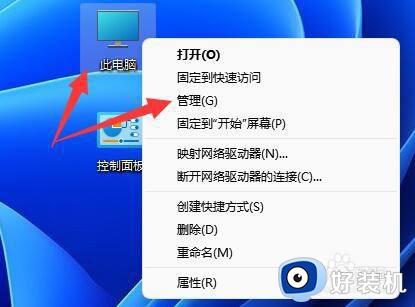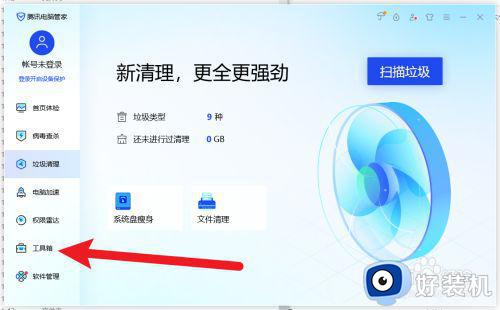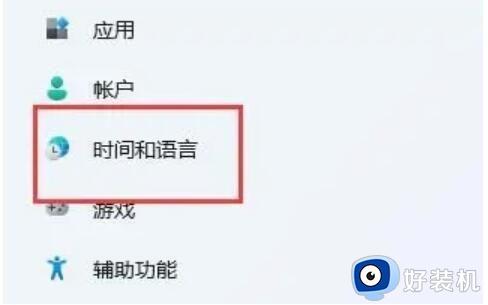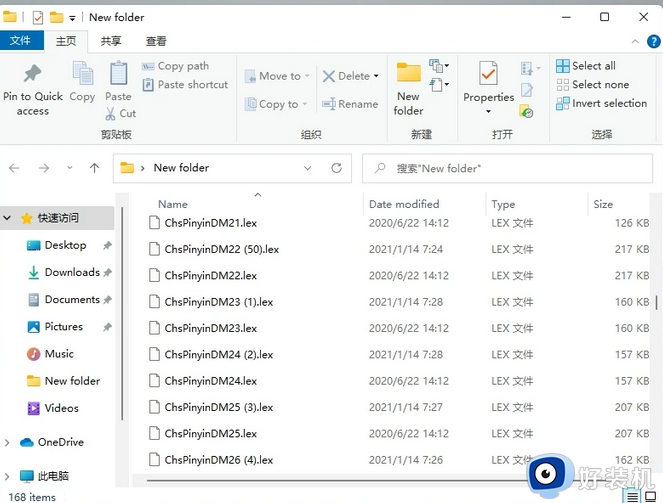win11无法输入中文怎么办 win11不能输入中文处理方法
时间:2023-01-06 11:22:54作者:xinxin
对于win11最新版系统中自带的微软输入法,也都符合大部分用户的日常需求,当然有些用户也会选择安装第三方输入法工具来使用,不过近日有用户的win11电脑就出现了输入法无法输入中文的情况,那么win11无法输入中文怎么办呢?下面小编就来告诉大家win11不能输入中文处理方法。
具体方法:
方法一:
依照路径系统工具-任务计划程序-任务计划程序库-Microsoft-Windows打开。然后点击右界面中的MsCtfMonitor启用即可,或者直接切换输入法尝试。
方法二:
设置→时间和语言→语言&区域首选语言下面的中文(简体,中国)右侧三个点,点击,然后点击语言选项,最下面有微软拼音,右侧三个点,点击,然后点击键盘选项,点击常规,最下方兼容性,点击打开,就可以了。
上述就是关于win11不能输入中文处理方法了,碰到同样情况的朋友们赶紧参照小编的方法来处理吧,希望能够对大家有所帮助。